Vanderplanki Desktop ist eine plattform-übergreifende Archiv-Software für Linux, Windows und macOS, die speziell für die sichere, langfristige Aufbewahrung von E-Mails und Dateien entwickelt wurde. Sie richtet sich an Nutzer, die ihre Daten autark, verschlüsselt und redundant speichern möchten – unabhängig von einzelnen Cloud-Anbietern oder Betriebssystemen.
Inspiriert von ihrem früheren Erfolg mit Mailstore Home legen die Entwickler von Vanderplanki Desktop ein adäquates, vielseitiges Archivierungs-Tool – nun auch für Linux – neu auf.
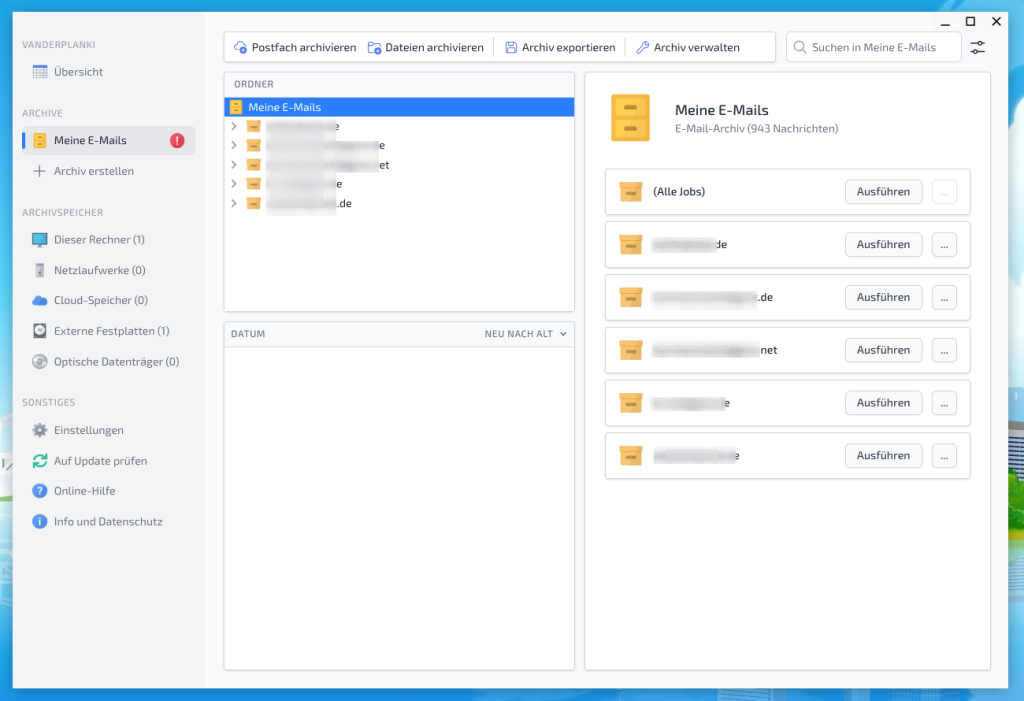
Funktionsübersicht
– Archivierung von Dateien und E-Mails (IMAP-Konten wie Gmail, GMX, Web.de usw.)
– Unterstützung für verschiedene Speicherorte: lokale Festplatten, NAS, Cloud-Speicher (WebDAV, SFTP, Amazon S3, Rclone)
– Ende-zu-Ende-Verschlüsselung nach Zero-Knowledge-Prinzip – nur der Nutzer hat Zugriff auf die Daten
– Unbegrenzte Versionshistorie und automatische Fehlerprüfung
– Redundante Speicherung: Archive können auf mehreren Speicherorten gleichzeitig abgelegt werden, um Ausfallsicherheit zu gewährleisten
– Volltextsuche und Exportmöglichkeiten für E-Mails und Dateien
– Open-Source-Reader (Vanderplanki Reader) zum Zugriff auf Archive auch ohne die Hauptsoftware, z.B. im Notfall per Node.js
Vorbereitungen zur Anwendung
Vanderplanki Desktop steht als AppImage zur Verfügung und wird in zwei Editionen ausgeliefert:
– Die Basic-Version ist dauerhaft kostenlos und erlaubt die Archivierung von bis zu fünf Postfächern und beliebig vielen Dateien. Für private User ausreichend.
– Die Plus-Version bietet erweiterte Funktionen (mehr Postfächer, mehrere Dateiarchive und zusätzliche Cloud-Anbindungen).
Für die kostenlose Version müssen Sie sich – für den Erhalt des Lizenz-Schlüssels – auf der Projektseite registrieren…
Folgen Sie den Anweisungen. Nachdem Sie Ihre E-Mail-Adresse bestätigt haben, wird der Lizenz-Schlüssel per E-Mail zu gesendet. Das AppImage erhalten Sie hier zum Download.
Am einfachsten integrieren Sie das Tool mit dem AppImage Launcher in das Hauptmenü.
Beim ersten Start bestätigen Sie die Nutzungsbedingungen – es erfolgt die Abfrage der Lizenzdaten…
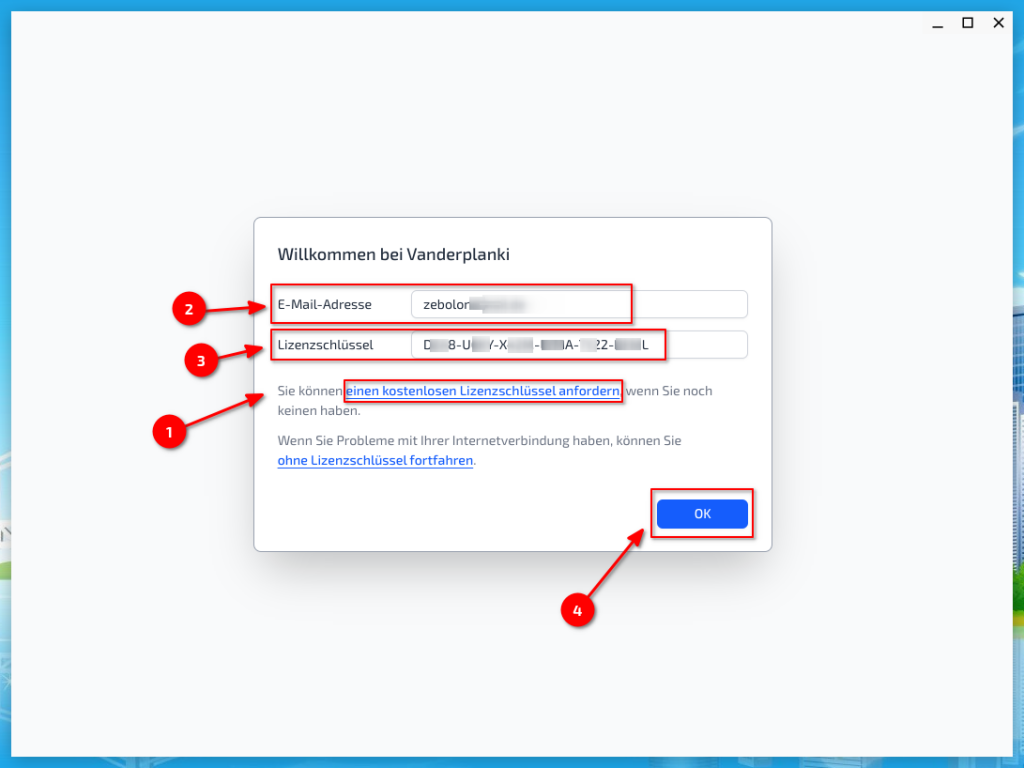
Weiter geht’s wie folgt…
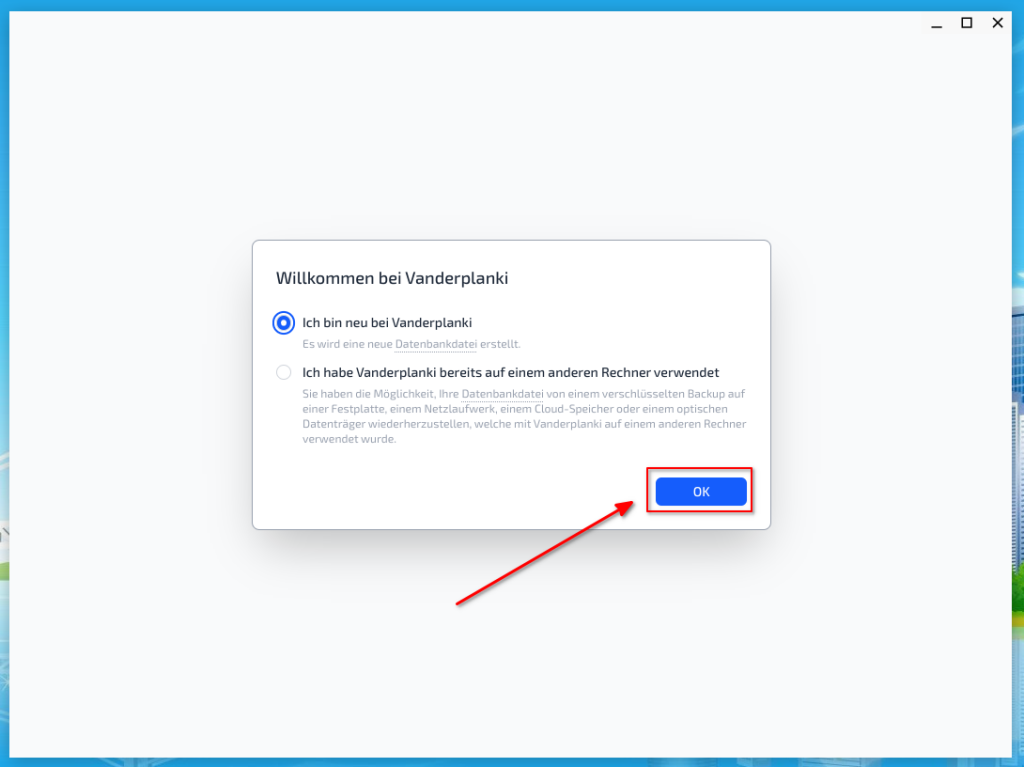
Vergeben Sie ein Passwort für den Zugriff zur Datenbank…
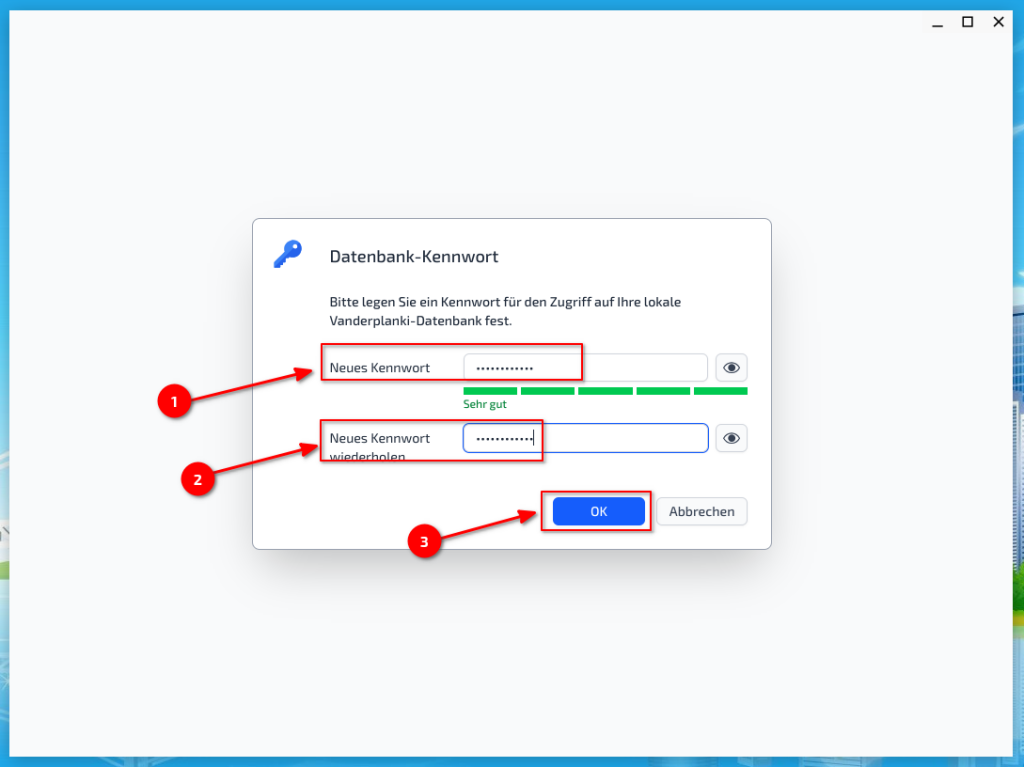
Bestätigen Sie im nächsten Schritt, dass Sie den Wiederherstellungsschlüssel notiert, bzw. ausgedruckt haben…
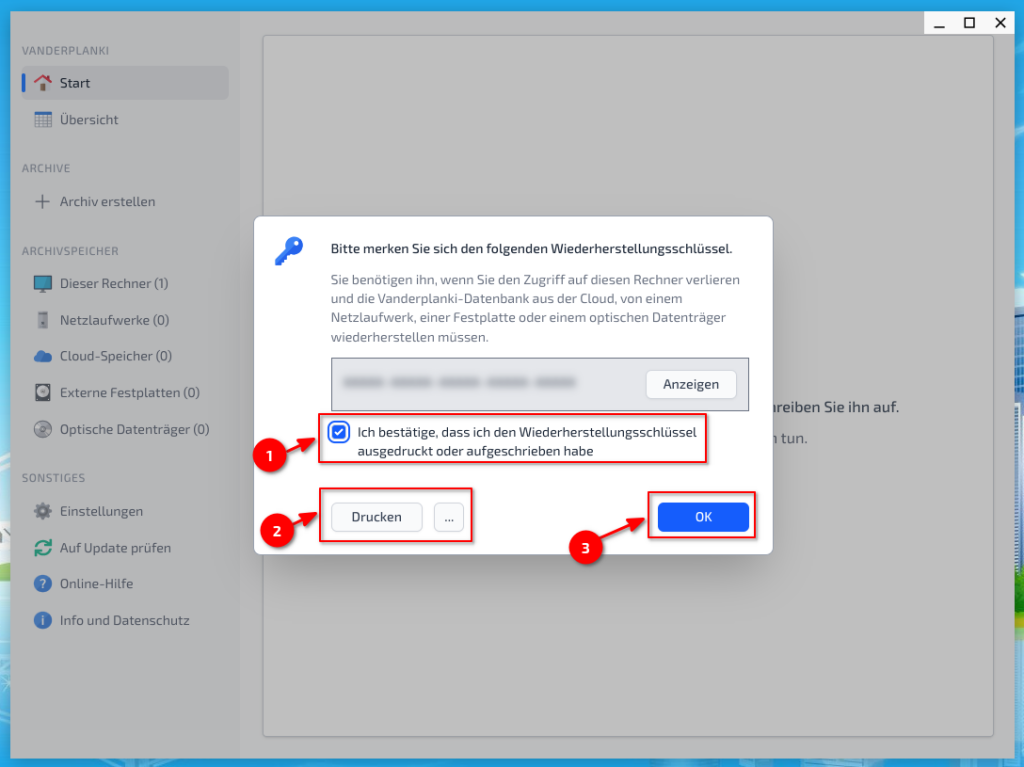
Wir erstellen das erste Archiv…
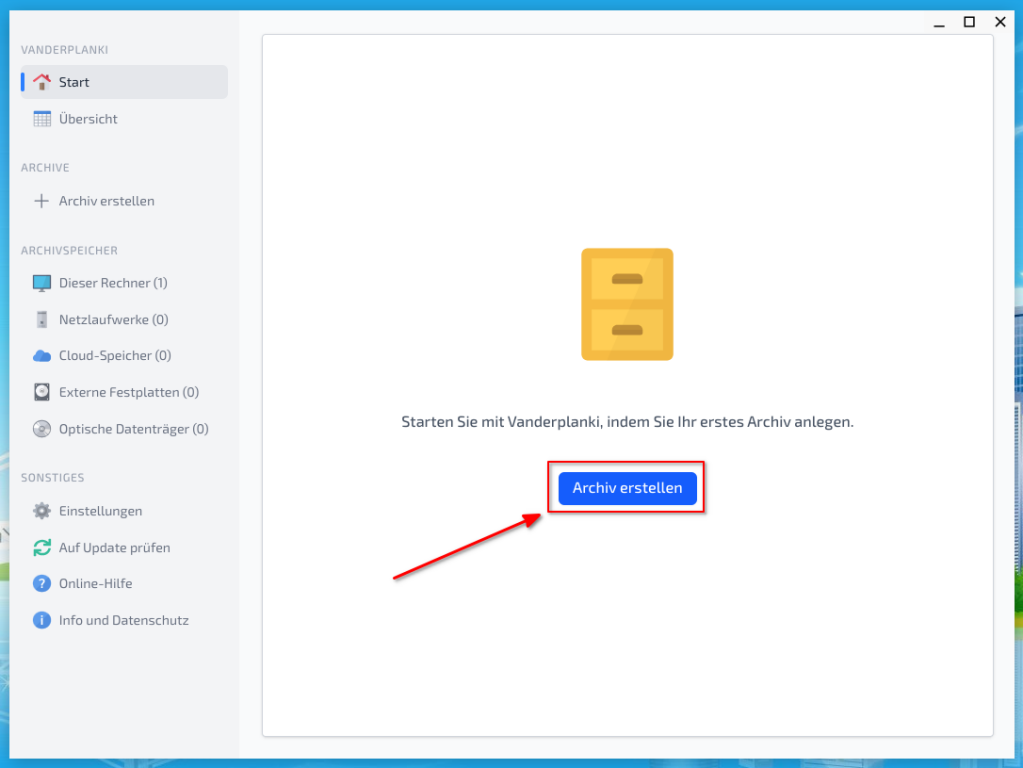
Geben Sie eine passende Bezeichnung ein und setzen den Punkt entsprechend…
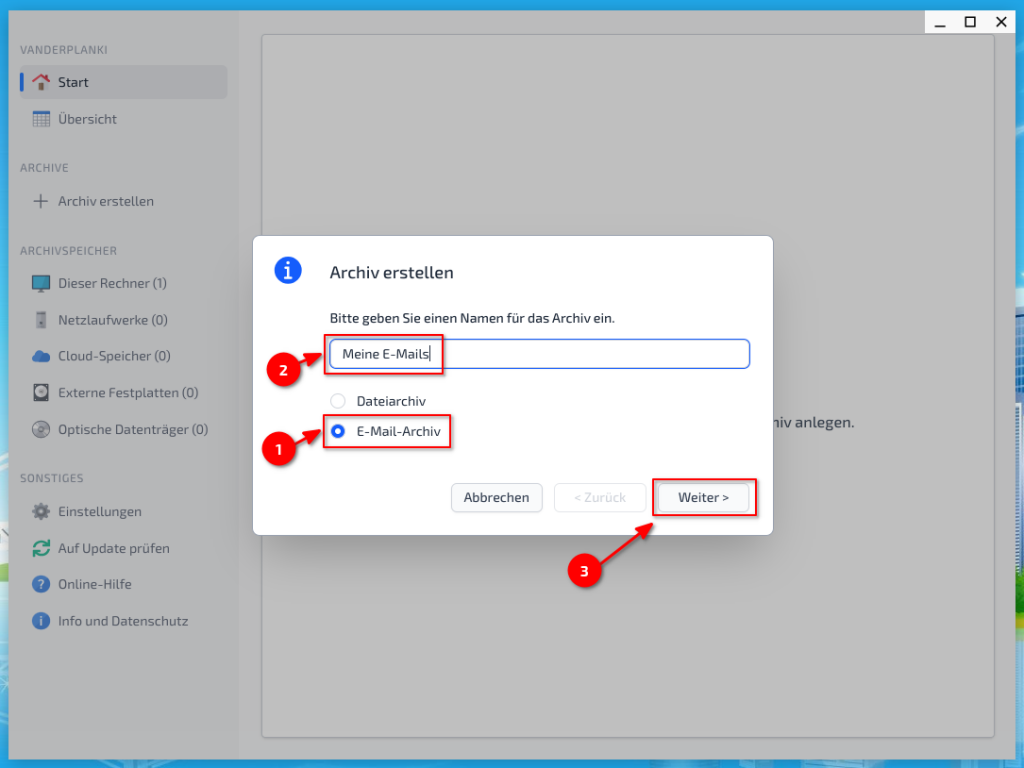
Bestätigen Sie den vorläufigen Speicherort des Archivs…
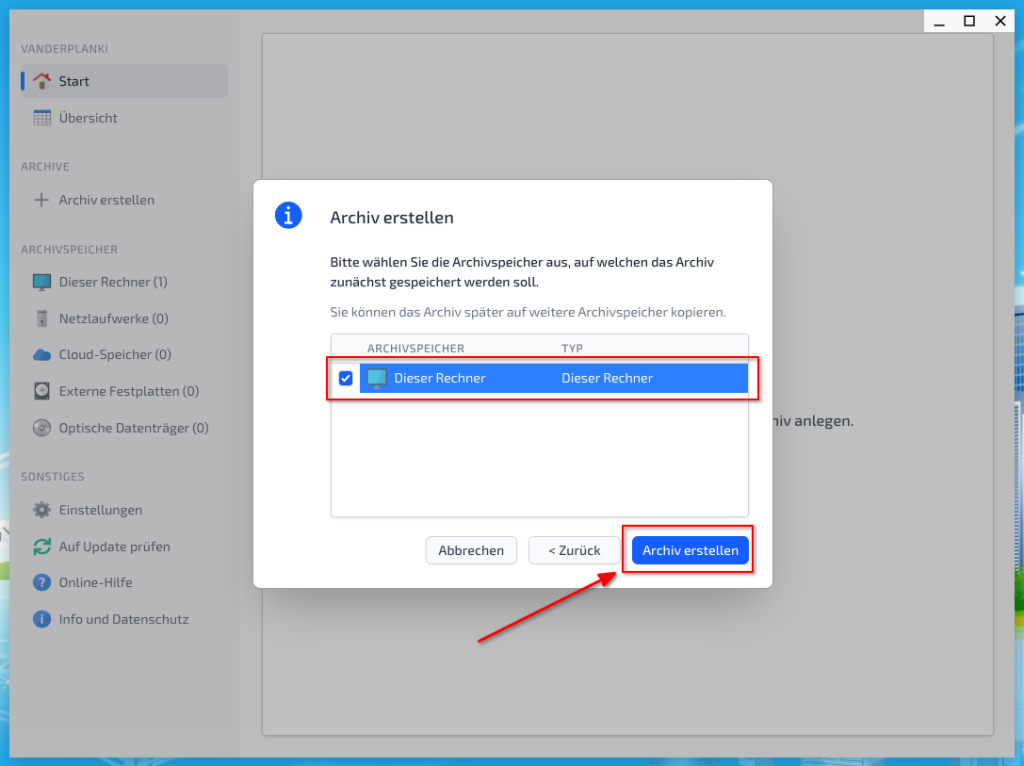
Beim Berühren mit der Maus des roten Ausrufezeichens ! wird signalisiert bzw. daraufhin hingewiesen, wie viele Archive auf unterschiedlichen Orten bereits erstellt wurden…
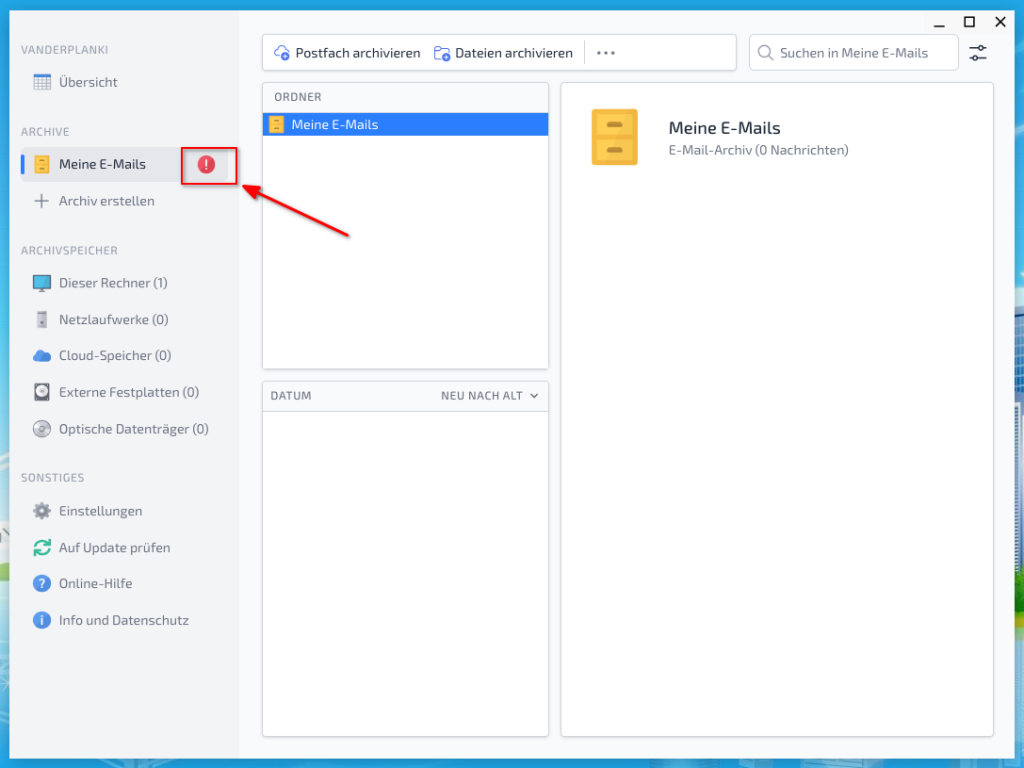
Nun können Sie damit beginnen, das erste E-Mail-Postfach zu archivieren…
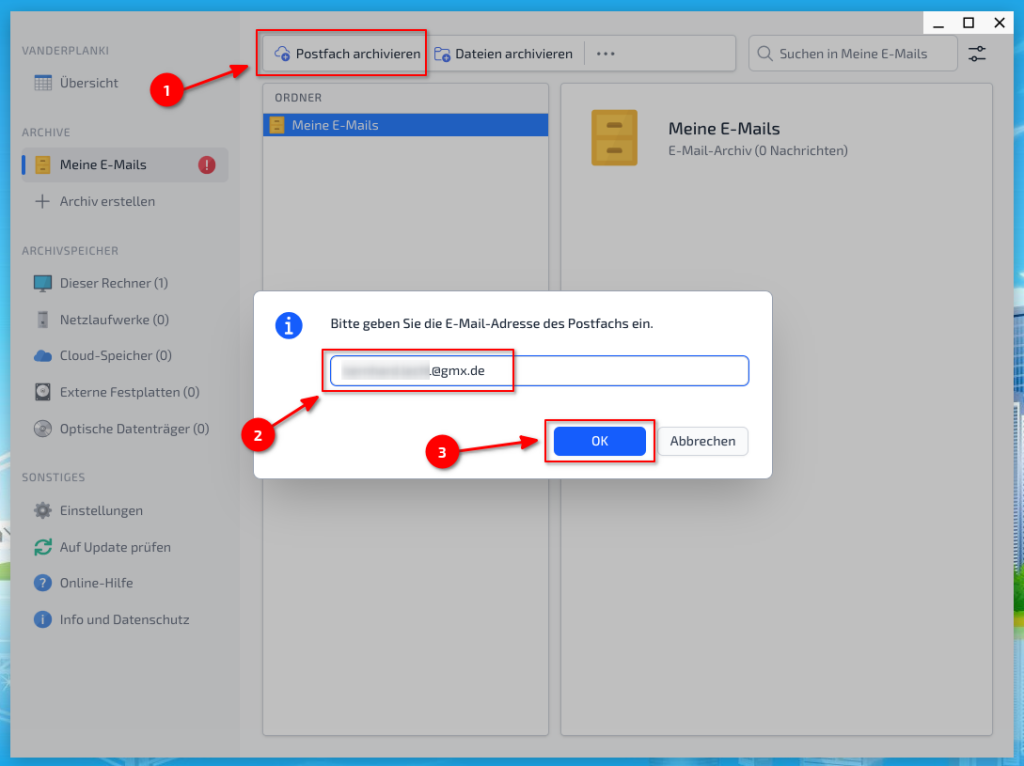
Füllen Sie die Zugangsdaten aus – für das Passwort klicken Sie auf Setzen…
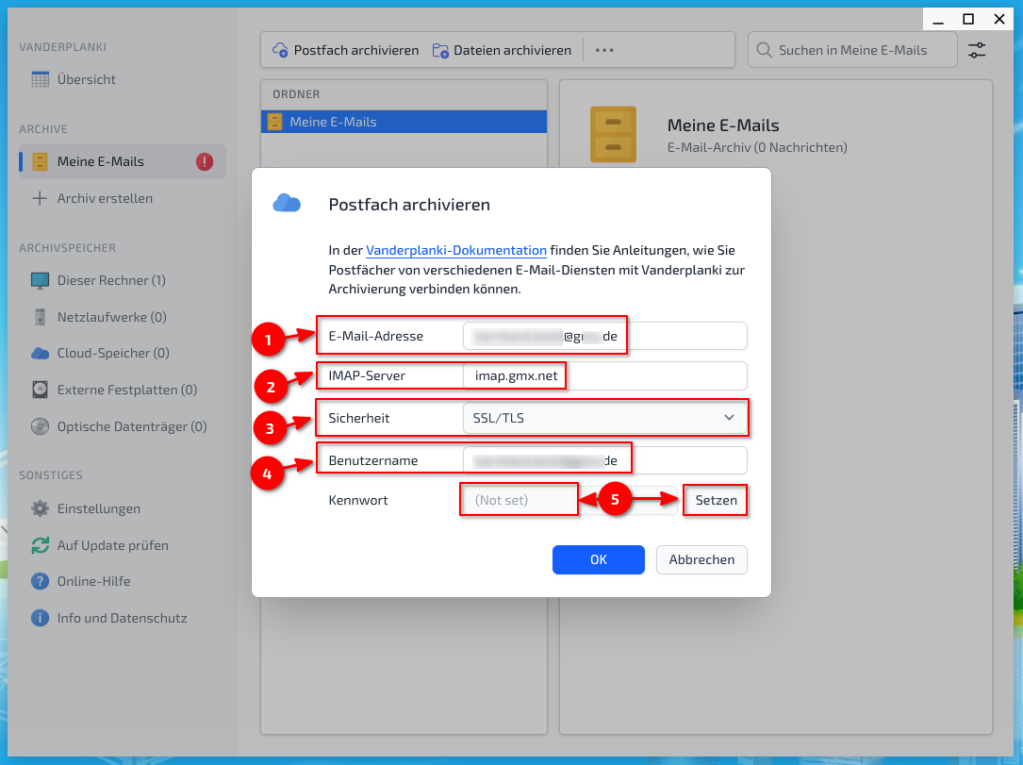
Im sich nun öffnenden Fenster tippen Sie das Passwort für den Account ein und klicken auf Geheimnis festlegen – etwas seltsame Begriffsfestlegung…
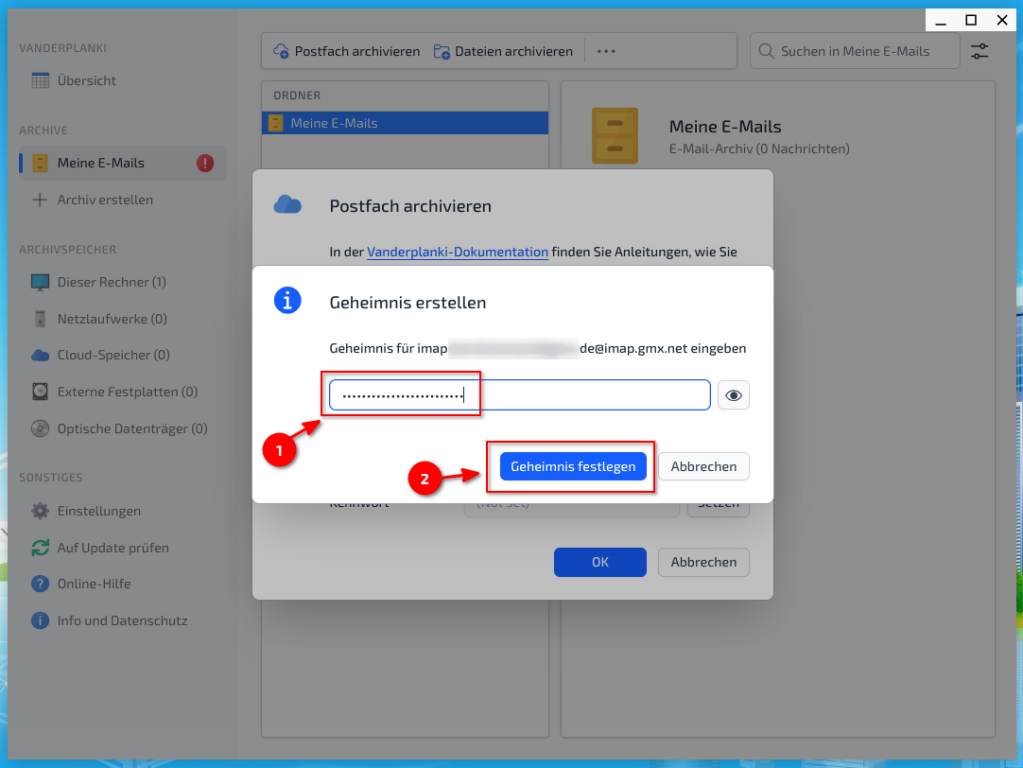
Bestätigen Sie mit OK…
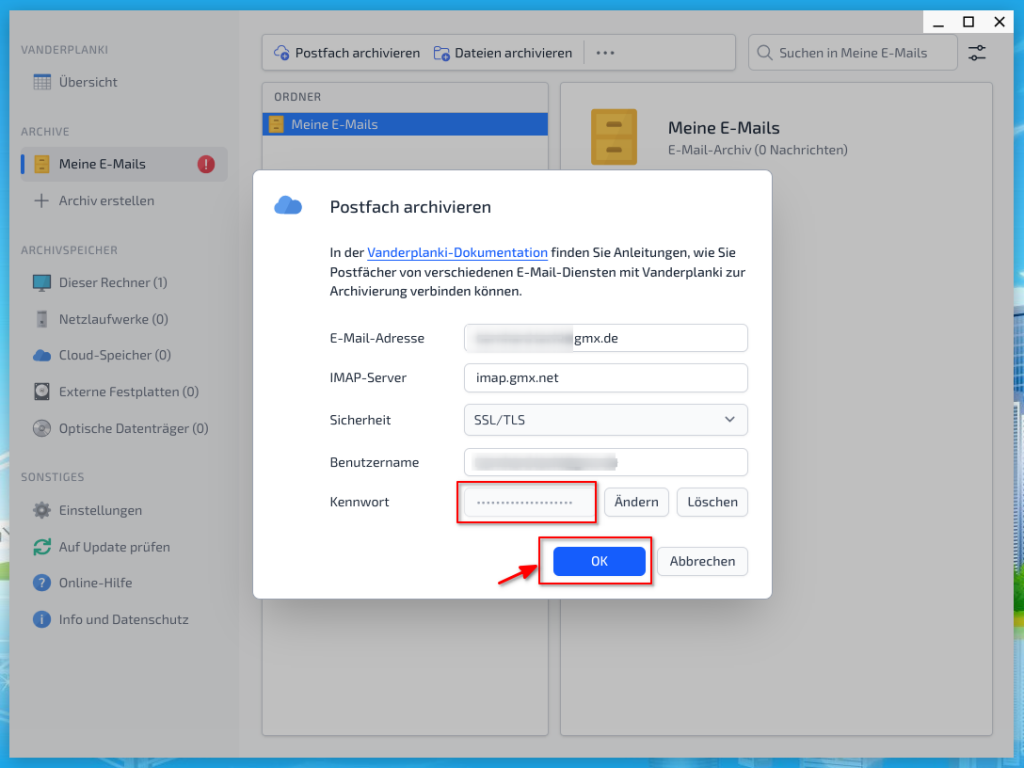
Alle Nachrichten aus den unterschiedlichsten Ordnern werden nun gesichert bzw. archiviert…
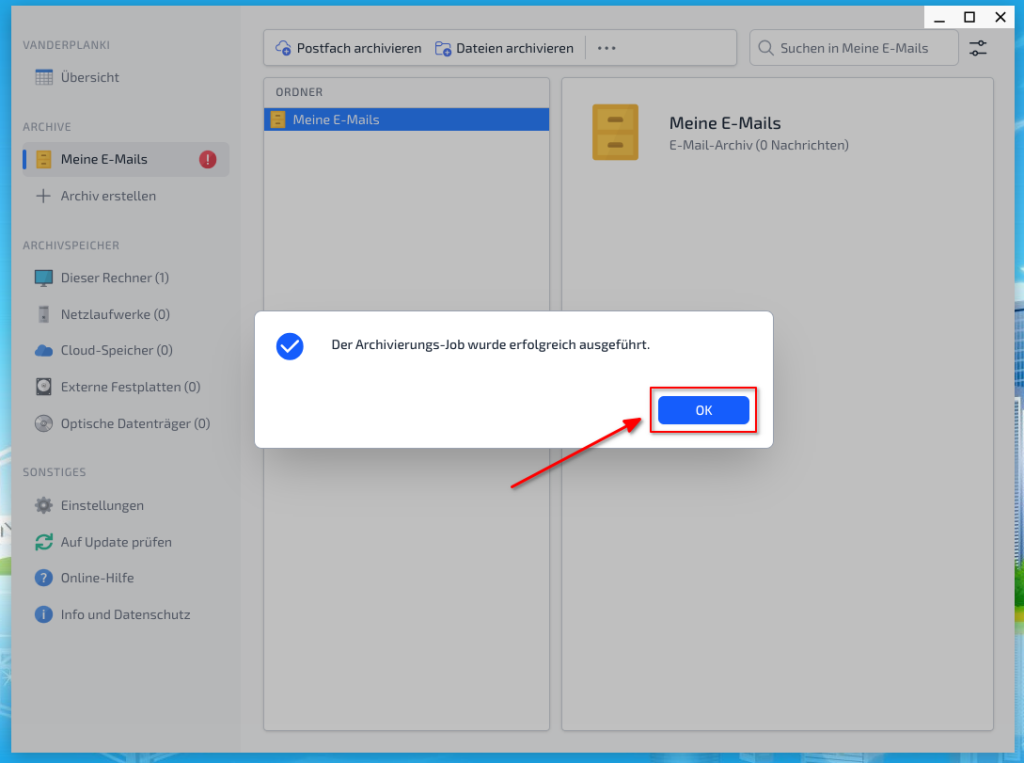
Die Archivierung erfolgt mit der vorhandenen Ordnerstruktur. Die einzelnen Nachrichten können aufgerufen und gelesen werden…
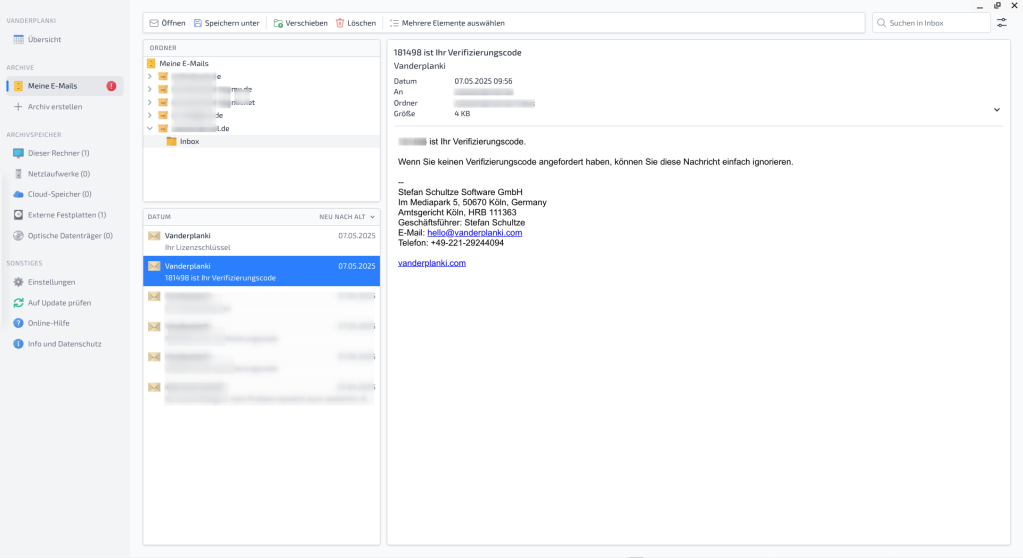
Verfahren Sie ebenso mit bis zu vier weiteren Accounts. Nach erfolgreicher Archivierung werden diese übersichtlich gelistet…
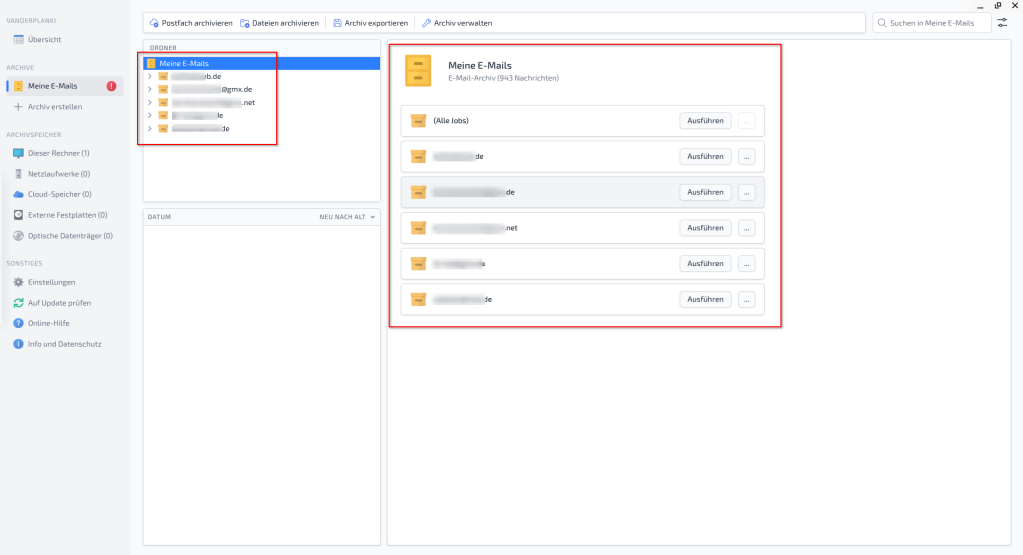
Binden sie weitere Archiv-Speicherorte ein…
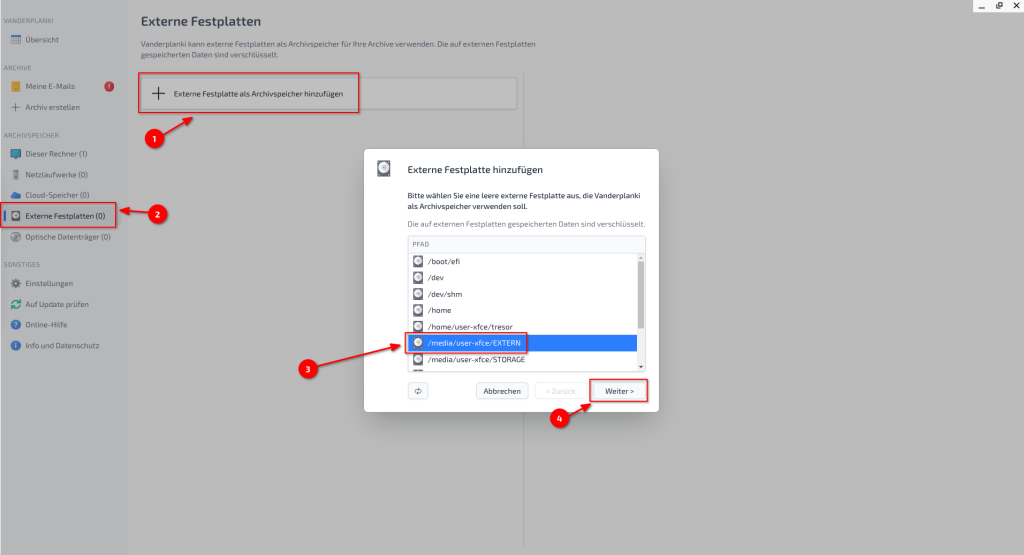
Der Archivspeicher muss nun initialisiert werden…
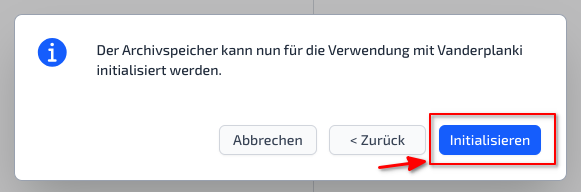
Vorhandene Archive können nun auf am neuen Speicherort kopiert / exportiert werden…
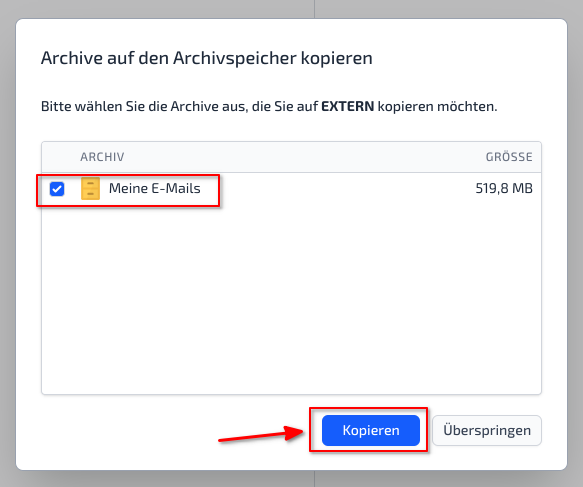
Externe Laufwerke werden nun auf dem Dashboard gelistet…
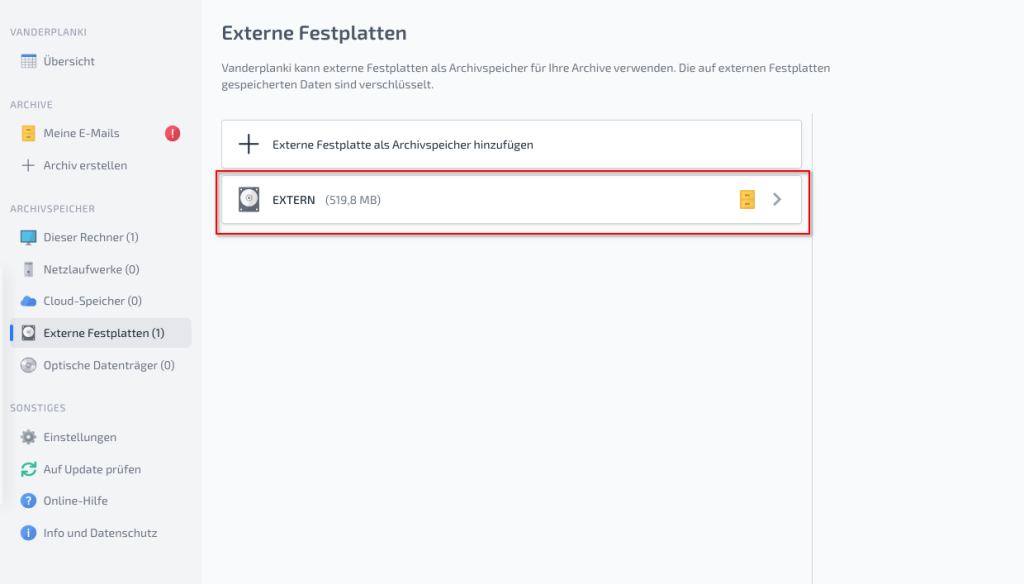
Fazit
Vanderplanki Desktop ist speziell für die langfristige Archivierung gedacht, nicht für die schnelle Wiederherstellung wie bei klassischen Backups. Ziel ist es, Daten sicher und unabhängig vom laufenden Backup-Prozess dauerhaft aufzubewahren.
Die umfangreiche Bedienungsanleitung können Sie hier einsehen.
Nachtrag vom 21.11.2025
Zum Zeitpunkt der Erstellung dieses Beitrages war Vanderplanki kostenlos zur dauerhaften Nutzung erhältlich.
Zwischenzeitlich wurde ein Abo-Bezahl-Modell eingeführt (7,00€ / monatl. bzw. 4,90 je Monat bei jährl. Zahlweise). Eine kostenlose Nutzung ist nicht mehr möglich! Inwieweit Nutzer mit anfangs kostenloser Lizenz betroffen sind ist unklar. Ggf. sollte eine weitere – nun kostenpflichtige – Nutzung abgewägt werden.
Titelbild: Designed by studiogstock / Freepik
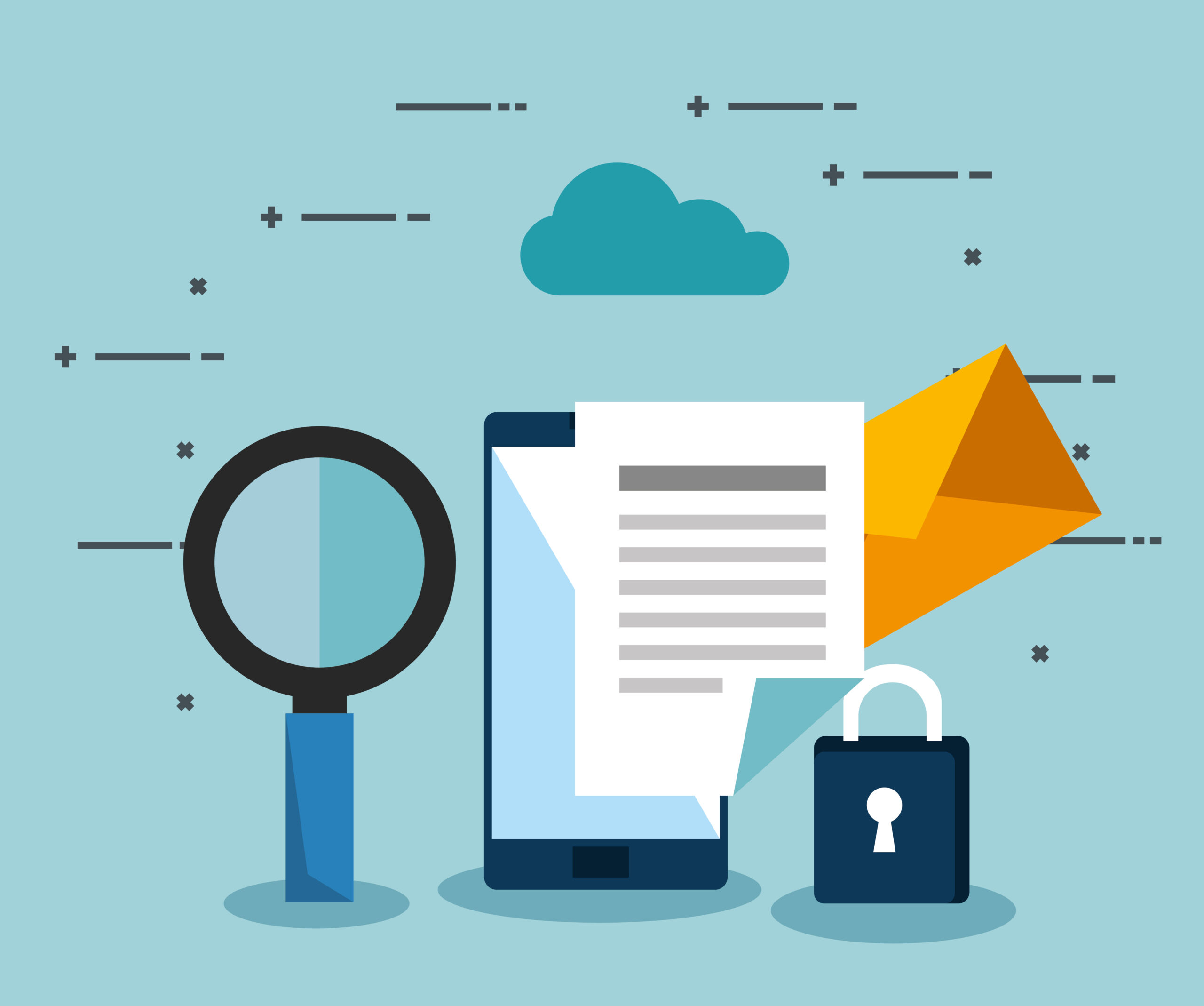


6 Reaktionen
Top Software. Super das soetwas jetzt auch für Linux und MacOS verfügbar ist. Und danke für die sehr ausführliche Anleitung! Top! Werde ich ausprobieren.
Wie immer, sehr gerne…
Grüße
zebolon
Klasse. Das hatte ich gesucht . Habe bis jetzt ja MailStoreHome in Bottles verwendet. Leider ohne Zugriff auf dem Mailserver.
Gruß Holger
Hallo zebolon,
die Software ist noch nicht ausgereift. Ist sehr träge , blockiert die Internetverbindung und beim Archivieren von Mails kann es nur ein Bruchteil übernehmen. Fehlerbericht kann man über das Programm verschicken.
Gruß Holger
Das kann ich nicht bestätigen. Bei mir wurde alles korrekt und relativ flott archiviert. Ich hatte auch keinerlei Probleme während des Archivierens… Das Einbinden eines weiteren Speicher-Datenträgers und das Exportieren erfolgte ebenfalls ohne Fehler…
Hallo zebolon,
heute Morgen nochmals probiert. Erst Fehlermeldung dass ich die Software nicht als AppImages ausführe. Neue Version geholt und installiert. Jetzt klappt es. Archivierung geht schnell voran. Suche klappt auch. Das Öffnen klappt auch, nur das weiter bearbeiten klappt nicht wie z.B. weiterleiten, antworten usw..
Habe Thunderbird 128.10.0esr als Flatpak.
Gruß Holger